図面を印刷する
-

 の順にクリックします。 検索
の順にクリックします。 検索
 [プロジェクト マネージャ]で、[パブリッシュ/印刷]ツールの矢印をクリックし、[プロジェクトの印刷]を選択します。
[プロジェクト マネージャ]で、[パブリッシュ/印刷]ツールの矢印をクリックし、[プロジェクトの印刷]を選択します。 - 印刷する 1 つまたは複数の面を選択します。 注: [プロジェクト マネージャ]で図面やフォルダを選択することもできます。その場合は、右クリックして、[パブリッシュ]
 [プロジェクトの印刷]の順に選択します。 選択した図面が[処理する図面を選択]ダイアログ ボックスで事前に選択されます。
[プロジェクトの印刷]の順に選択します。 選択した図面が[処理する図面を選択]ダイアログ ボックスで事前に選択されます。 - [OK]をクリックします。
- [バッチ印刷オプション順序]ダイアログ ボックスで、[印刷用[レイアウト]タブ]を選択します。
- 出力デバイスを選択します。
-
[印刷環境設定 (.pc3) を使用]: 既存の印刷設定ファイル(.pc3)を使用する場合はこのオプションをクリックします。ファイル名を入力するか、[参照]をクリックしてファイルを選択します。
印刷設定ファイルには、デバイス ドライバ、モデル、デバイスが接続している出力ポート、およびデバイス固有のさまざまな設定などの情報が含まれています。
-
[レイアウト タブの既定を使用]: 既定の印刷設定を使用する場合はこのオプションをクリックします。
-
- [印刷詳細環境設定モード]をクリックし、[印刷環境設定の詳細オプション]ダイアログ ボックスのオプション セットのオン/オフを切り替えます。
- [オン]または[オフ]をクリックします。
- 印刷を出力する順序を選択します。
-
[OK]: 選択した順序で印刷します。
-
[OK - 逆順]: 逆の順序で印刷します。
-
- [OK]をクリックし、開いている図面をすべて保存します。
- [OK プロジェクト]をクリックします。
プロジェクト表題欄設定が、任意の AutoCAD Electrical の印刷(PLOT)の値を属性にマッピングする場合、これらの属性は印刷中に更新します。属性がプロンプト値を含んでいる場合、この値は接頭辞として使用されます。
例:
- プロジェクト表題欄はプロジェクト日付(PLOTDATE)(MM:DD:YYYY 形式)を日付(DATE)の属性にマッピングします。
- 日付の属性は「日付」のプロンプト値を持ちます。
- 2013 年 1 月 1 日に作成された印刷に対して、属性値が「日付: 01/01/2013」に更新されます。
ハイパーリンク付きの PDF にパブリッシュする
- プロジェクトのコンポーネントおよび呼び合い矢印のクロスリファレンスを更新します。
-

 の順にクリックします。 検索
の順にクリックします。 検索
 [プロジェクト マネージャ]で、[パブリッシュ/印刷]ツールの矢印をクリックし、[PDF/DWF/DWFx にパブリッシュ]を選択します。
[プロジェクト マネージャ]で、[パブリッシュ/印刷]ツールの矢印をクリックし、[PDF/DWF/DWFx にパブリッシュ]を選択します。 - パブリッシュする図面を選択します。 注: [プロジェクト マネージャ]でフォルダを選択することもできます。その場合、右クリックして、[パブリッシュ]
 [PDF/DWF/DWFx にパブリッシュ]の順に選択します。フォルダ内の図面が[処理する図面を選択]ダイアログ ボックスで事前に選択されます。
[PDF/DWF/DWFx にパブリッシュ]の順に選択します。フォルダ内の図面が[処理する図面を選択]ダイアログ ボックスで事前に選択されます。 - [AutoCAD Electrical - パブリッシュの設定]ダイアログ ボックスで、[パブリッシュ タイプ]として PDF を選択します。
- [マルチシート ファイル]チェック ボックスをオンにします。
- SHX フォントを TrueType フォントに置き換えるかどうかをチェック ボックスで指定します。 注: 図面で TrueType 文字フォントを使用する場合は、PDF ファイル内で文字を検索できます。一方、SHX フォントを使用した文字オブジェクトはグラフィックスとして描画されるため、PDF ファイルに出力すると検索できません。このオプションは、PDF 出力で文字を検索できるようにするために、SHX フォントを TrueType フォントに置き換える場合に選択します。
- [ブックマークを含める]チェック ボックスをオンにします。
- [ハイパーリンクを含める]チェック ボックスをオンにします。
- PDF ファイルでジャンプ先のオブジェクトをどの程度拡大表示するかをコントロールするズーム倍率を定義します。1 ~ 100 の範囲の値を入力します。
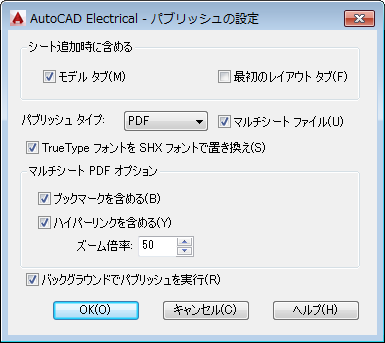
- [OK]をクリックします。
PDF とマルチシートが選択された状態で[パブリッシュ]ダイアログ ボックスが開きます。
- 必要に応じて調整します。
- [パブリッシュ]をクリックします。
DWF にパブリッシュ
-

 の順にクリックします。 検索
の順にクリックします。 検索
 [プロジェクト マネージャ]で、[パブリッシュ/印刷]ツールの矢印をクリックし、[PDF/DWF/DWFx にパブリッシュ]を選択します。
[プロジェクト マネージャ]で、[パブリッシュ/印刷]ツールの矢印をクリックし、[PDF/DWF/DWFx にパブリッシュ]を選択します。 - DWF ファイルにパブリッシュする図面を選択します。 注: [プロジェクト マネージャ]でフォルダを選択することもできます。その場合、右クリックして、[パブリッシュ]
 [PDF/DWF/DWFx にパブリッシュ]の順に選択します。フォルダ内の図面が[処理する図面を選択]ダイアログ ボックスで事前に選択されます。
[PDF/DWF/DWFx にパブリッシュ]の順に選択します。フォルダ内の図面が[処理する図面を選択]ダイアログ ボックスで事前に選択されます。 - [パブリッシュの設定]オプションを選択します。
- [OK]をクリックします。
- [パブリッシュ]をクリックします。
Web に公開する
アクティブなプロジェクトで選択した図面から、HTML Web ページを作成します。
-

 の順にクリックします。 検索
の順にクリックします。 検索
 [プロジェクト マネージャ]で、[パブリッシュ/印刷]ツールの矢印をクリックし、[Web にパブリッシュ]を選択します。 注: [プロジェクト マネージャ]でフォルダを選択することもできます。その場合、右クリックして、[パブリッシュ]
[プロジェクト マネージャ]で、[パブリッシュ/印刷]ツールの矢印をクリックし、[Web にパブリッシュ]を選択します。 注: [プロジェクト マネージャ]でフォルダを選択することもできます。その場合、右クリックして、[パブリッシュ] [Web にパブリッシュ]の順に選択します。選択したフォルダ内の図面が[処理する図面を選択]ダイアログ ボックスで事前に選択されます。
[Web にパブリッシュ]の順に選択します。選択したフォルダ内の図面が[処理する図面を選択]ダイアログ ボックスで事前に選択されます。 - [Web にパブリッシュ]ダイアログ ボックスで、図面ファイルを保存する場所を選択します。
- イメージ形式を選択します。
-
[DWF]: デザイン ウェブ フォーマット ファイル。図面ファイル (.DWG)をベクトルで表現します。
注: DWF は、図面内のサーフ機能をサポートしているため、イメージ形式にはこの DWF を推奨します。サーフ機能により、コンポーネント タグやコンポーネント説明リストを参照できます。 -
[JPEG]: ラスタ処理を行う JPEG 形式です。文字列を含むサイズの大きなファイルにはこの形式をお勧めしません。
-
[PNG]: JPEG と同様、ラスタ処理を行うイメージ形式ですが、高品質な出力結果が得られます。
-
- [OK]をクリックします。
- Web にパブリッシュする図面を選択します。
- [OK]をクリックします。
- Web ページのプロジェクト バナー名を入力します。
- Web ページのプロジェクト タイトルを 1 つまたは複数入力します。
- Web ページに図面イメージを出力する方法を選択します。
- [OK]をクリックします。
-
プロンプトされた場合は、出力先のデバイス名を入力します。
- 出力結果をファイルに書き出すかどうかを確認する画面で[Enter]を押し、既定の[いいえ]を選択します。
- 変更をページ設定に保存するかどうかを確認する画面で[Enter]を押し、既定の[いいえ]を選択します。
- 印刷を処理するかどうかを確認する画面で[Enter]を押し、既定の[はい]を選択します。